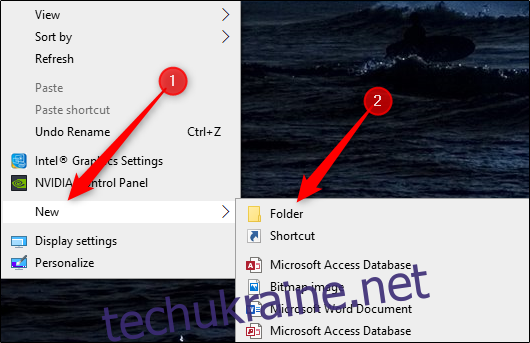PowerPoint дозволяє вставляти відео безпосередньо у презентацію. Однак, якщо ви поділитеся презентацією, ви можете виявити, що вбудоване відео більше не працює. Ось як надіслати презентацію із вставленим відео, яке залишилося неушкодженим.
Проблема в тому, що вбудоване відео насправді не стає частиною вашого слайд-шоу. Коли ви вбудовуєте відео в PowerPoint, ви просто повідомляєте PowerPoint про розташування медіафайлів на вашому комп’ютері. Потім PowerPoint посилається на це відео на призначеному слайді.
Якщо ви хочете надіслати презентацію разом із вбудованим відео, вам потрібно буде запакувати їх разом.
Створіть папку
Перш за все, ви створите папку для зберігання як PowerPoint, так і відеофайлу. Зауважте, що це потрібно зробити, перш ніж вставляти відео у свою презентацію. Якщо змінити розташування відеофайлу після його вбудовування, відео більше не працюватиме.
Щоб створити нову папку в Windows, клацніть правою кнопкою миші місце, куди ви хочете її розмістити, виберіть «Новий» зі спадного меню, а потім виберіть «Папка» у підменю.
Якщо ви використовуєте Mac, ви просто клацніть правою кнопкою миші та виберіть «Нова папка».
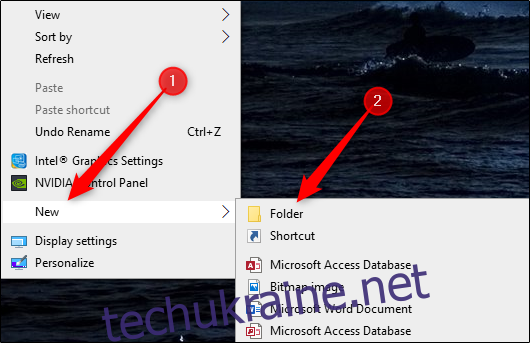
Вам буде запропоновано назвати папку. Назвіть це щось незабутнє, а потім збережіть свою презентацію та відеофайл у цій папці.
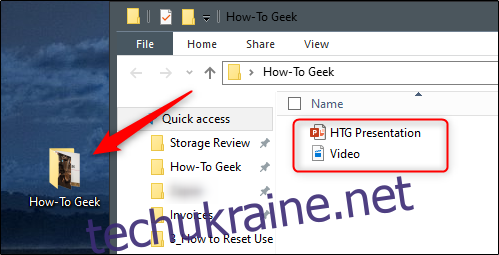
Вставте відео в PowerPoint
Тепер, коли обидва файли знаходяться в одному місці, відкрийте файл PowerPoint і вставте відео. Для цього перейдіть до слайда, куди потрібно вставити відео; потім перейдіть до групи «Медіа» вкладки «Вставка» та виберіть «Відео». У спадному меню, що з’явиться, виберіть «Відео на моєму ПК», якщо ви використовуєте комп’ютер з Windows, або «Відео з файлу», якщо ви користуєтеся Mac.
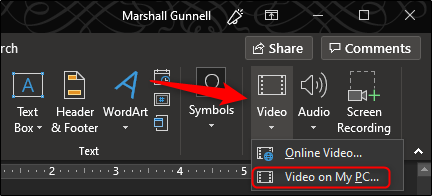
Після цього відкриється діалогове вікно. Перейдіть до розташування відео, виберіть його та натисніть «Вставити».
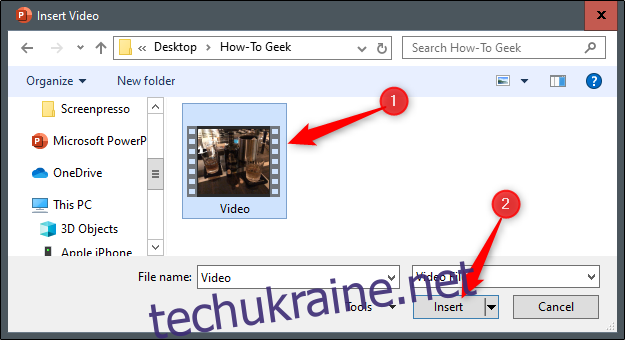
Коли відео тепер вбудовано у вашу презентацію, збережіть і закрийте PowerPoint.
Стисніть папку
Тепер настав час упакувати файли разом, заархівувавши папку, що містить.
Щоб зробити це в Windows, клацніть папку правою кнопкою миші, виберіть у меню «Надіслати», а потім у підменю виберіть «Стиснута (архівована) папка».
Користувачі Mac клацнуть правою кнопкою миші папку та виберуть «Стиснути ім’я папки».
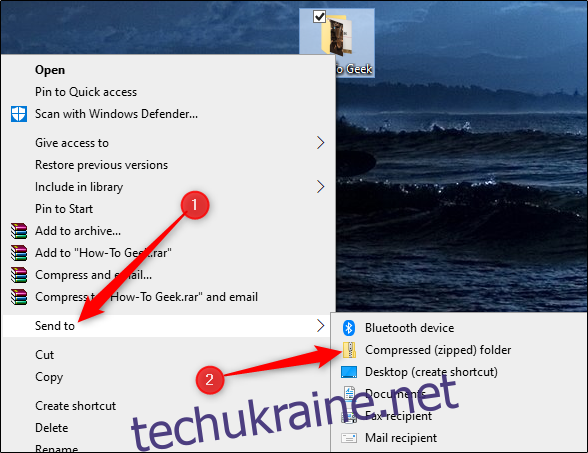
Тепер у вас буде заархівований файл, який містить як презентацію PowerPoint, так і відеофайл.
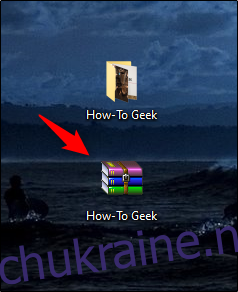
Якщо ви хочете надіслати презентацію, надайте заархівований файл замість окремого файлу PowerPoint. Щойно одержувач отримає, розпакує та відкриє презентацію, можна буде відтворити вставлене відео.